适用对象:
卡珊德拉
本文演示了如何创建一个示例应用程序,该应用程序使用 Spring Data 通过 Azure Cosmos DB for Apache Cassandra 存储和检索信息。
先决条件
为完成本文介绍的步骤,需要满足以下先决条件:
Azure 订阅;如果还没有 Azure 订阅,可激活 MSDN 订阅者权益或注册试用版订阅。
一个受支持的 Java 开发工具包 (JDK)。
Apache Maven 3.0 或更高版本。
用来测试功能的 Curl 或类似的 HTTP 实用工具。
Git 客户端。
注意
下面所述的示例实现自定义扩展,以便在使用 Azure Cosmos DB for Apache Cassandra 时获得更好的体验。 它们包括自定义重试和负载均衡策略,以及实现推荐的连接设置。 要更全面地了解如何使用自定义策略,请参阅版本 3 和版本 4 的 Java 示例。
创建 Azure Cosmos DB for Apache Cassandra 帐户
在 Azure 门户菜单或主页中,选择“ 创建资源”。
在“新建”页面中搜索“Azure Cosmos DB”,然后选择它。
在“Azure Cosmos DB”页上,选择“创建”。
在 API 页上的 Cassandra 部分下,选择“ 创建”。
API 确定要创建的帐户的类型。 Azure Cosmos DB 提供五种 API:适用于文档数据库的 NoSQL、适用于图形数据库的 Gremlin、适用于文档数据库的 MongoDB、Azure 表和 Cassandra。 必须为每种 API 创建单独的帐户。
选择 Cassandra ,因为在本教程中,你将创建一个适用于 Cassandra API 的表。
若要了解有关 Cassandra API 的详细信息,请参阅 什么是适用于 Apache Cassandra 的 Azure Cosmos DB?。
在 “创建 Azure Cosmos DB 帐户 ”页上,输入新 Azure Cosmos DB 帐户的基本设置。
设置 值 说明 订阅 你的订阅。 选择要用于此 Azure Cosmos DB 帐户的 Azure 订阅。 资源组 新建。
然后输入与 帐户名称相同的名称。选择“新建”。 然后输入帐户的新资源组名称。 为简单起见,请使用与 Azure Cosmos DB 帐户名称相同的名称。 帐户名 输入唯一名称。 输入标识此 Azure Cosmos DB 帐户的唯一名称。 你的帐户 URI ( cassandra.cosmos.azure.com),已追加到唯一帐户名称。
帐户名称只能使用小写字母、数字和连字符(-),并且长度必须介于 3 到 31 个字符之间。位置 离用户最近的区域。 选择用于托管 Azure Cosmos DB 帐户的地理位置。 使用离用户最近的位置,使他们能够以最快的速度访问数据。 容量模式 预配的吞吐量 或 无服务器。 选择 “预配吞吐量 ”以在 预配吞吐量 模式下创建帐户。 选择 “无服务器 ”以在 无服务器 模式下创建帐户。 应用 Azure Cosmos DB 免费层折扣 应用 或 不适用。 使用 Azure Cosmos DB 免费层,可以在帐户中免费获取前 1,000 RU/秒和 25 GB 的存储空间。 详细了解免费层。 注意
每个 Azure 订阅最多可拥有一个免费的 Azure Cosmos DB 帐户。 创建帐户时必须选择加入。 如果您未看到应用免费层的折扣选项,则是因为订阅中的另一个帐户已经启用了免费层。
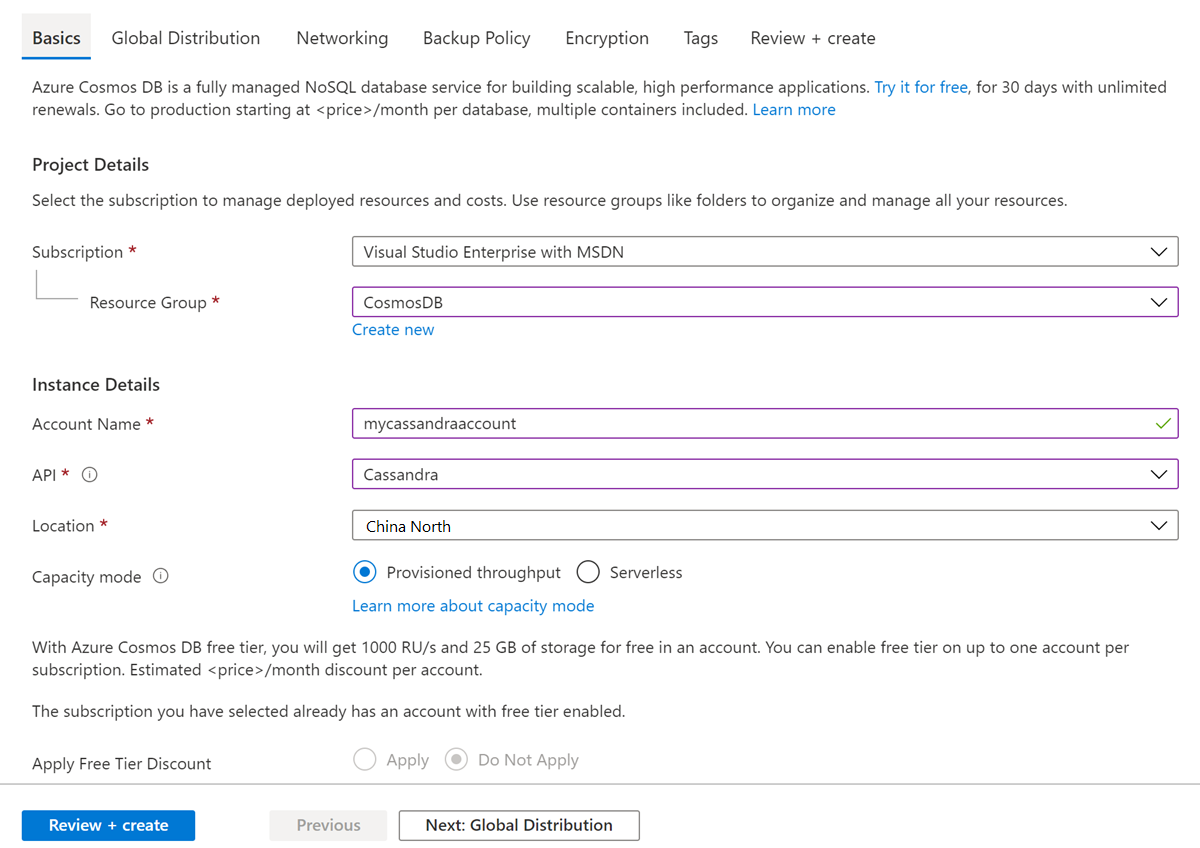
在“ 全局分发 ”选项卡上,配置以下详细信息。 使用本教程的默认值。
设置 值 说明 异地冗余 禁用 通过将你的区域与另一区域进行配对来启用或禁用帐户的全局分发。 稍后可以将更多区域添加到帐户。 多区域写入 禁用 利用多区域写入功能,可以利用全球数据库和容器的预配吞吐量。 可用性区域 禁用 可用性区域是 Azure 区域中的独立位置。 每个区域由一个或多个数据中心组成,这些数据中心配置了独立电源、冷却和网络。 如果选择 “无服务器 ”作为 容量模式,则以下选项不可用:
- 应用免费层折扣
- 异地冗余
- 多区域写入
(可选)可以在以下选项卡上配置其他详细信息:
选择“查看 + 创建”。
检查帐户设置,然后选择“创建”。 创建帐户需要几分钟时间。 等待门户页显示“你的部署已完成”消息。
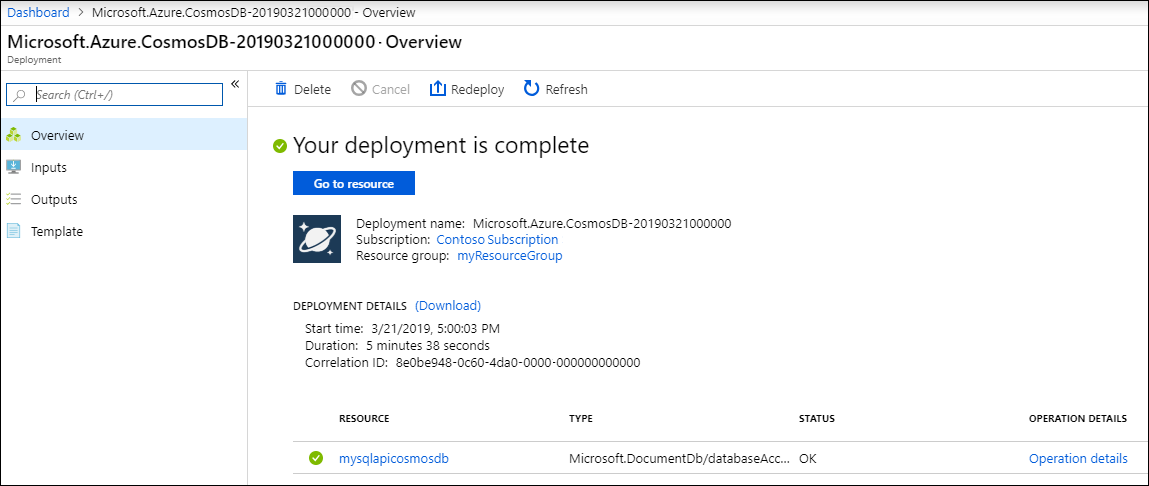
选择“转到资源”,转到 Azure Cosmos DB 帐户页。
配置示例应用程序
以下过程配置测试性应用程序。
打开命令 shell 并克隆以下示例之一:
对于 Java 版本 3 驱动程序和相应的 Spring 版本:
git clone https://github.com/Azure-Samples/spring-data-cassandra-on-azure-extension-v3.git对于 Java 版本 4 驱动程序和相应的 Spring 版本:
git clone https://github.com/Azure-Samples/spring-data-cassandra-on-azure-extension-v4.git注意
尽管下面描述的用法对于上面的 Java 版本 3 和版本 4 示例是相同的,但为了包括自定义重试和负载均衡策略,它们采用了不同的实现方式。 如果要对现有的 Spring Java 应用程序进行更改,建议查看代码以了解如何实现自定义策略。
在示例项目的 resources 目录中找到 application.properties 文件,或者创建此文件(若此文件尚不存在)。
在文本编辑器中打开 application.properties 文件,在文件中添加或配置以下行,并将示例值替换为上文中的相应值:
spring.data.cassandra.contact-points=<Account Name>.cassandra.cosmos.azure.cn spring.data.cassandra.port=10350 spring.data.cassandra.username=<Account Name> spring.data.cassandra.password=********其中:
参数 说明 spring.data.cassandra.contact-points指定本文上文中所述的接触点。 spring.data.cassandra.port指定本文上文中所述的端口。 spring.data.cassandra.username指定本文上文中所述的用户名。 spring.data.cassandra.password指定本文上文中所述的主要密码。 保存并关闭 application.properties 文件。
打包并测试示例应用程序
浏览到 .pom 文件所在目录,以便生成并测试应用程序。
使用 Maven 生成示例应用程序,例如:
mvn clean package启动示例应用程序;例如:
java -jar target/spring-data-cassandra-on-azure-0.1.0-SNAPSHOT.jar在命令提示符下使用
curl创建新记录,如以下示例所示:curl -s -d "{\"name\":\"dog\",\"species\":\"canine\"}" -H "Content-Type: application/json" -X POST http://localhost:8080/pets curl -s -d "{\"name\":\"cat\",\"species\":\"feline\"}" -H "Content-Type: application/json" -X POST http://localhost:8080/pets你的应用程序应返回如下所示的值:
Added Pet{id=60fa8cb0-0423-11e9-9a70-39311962166b, name='dog', species='canine'}. Added Pet{id=72c1c9e0-0423-11e9-9a70-39311962166b, name='cat', species='feline'}.在命令提示符下使用
curl检索所有现有记录,如以下示例所示:curl -s http://localhost:8080/pets你的应用程序应返回如下所示的值:
[{"id":"60fa8cb0-0423-11e9-9a70-39311962166b","name":"dog","species":"canine"},{"id":"72c1c9e0-0423-11e9-9a70-39311962166b","name":"cat","species":"feline"}]
清理资源
执行完应用和 Azure Cosmos DB 帐户的操作以后,可以删除所创建的 Azure 资源,以免产生更多费用。 若要删除资源,请执行以下操作:
在 Azure 门户的“搜索”栏中,搜索并选择“资源组”。
从列表中选择为本快速入门创建的资源组。
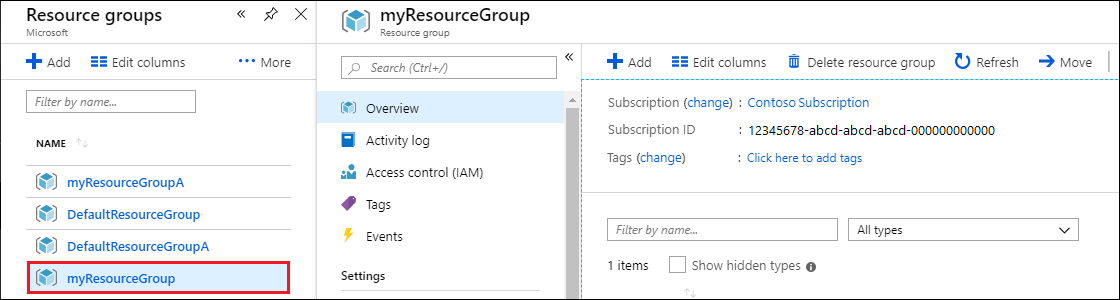
在资源组“概览”页上,选择“删除资源组”。
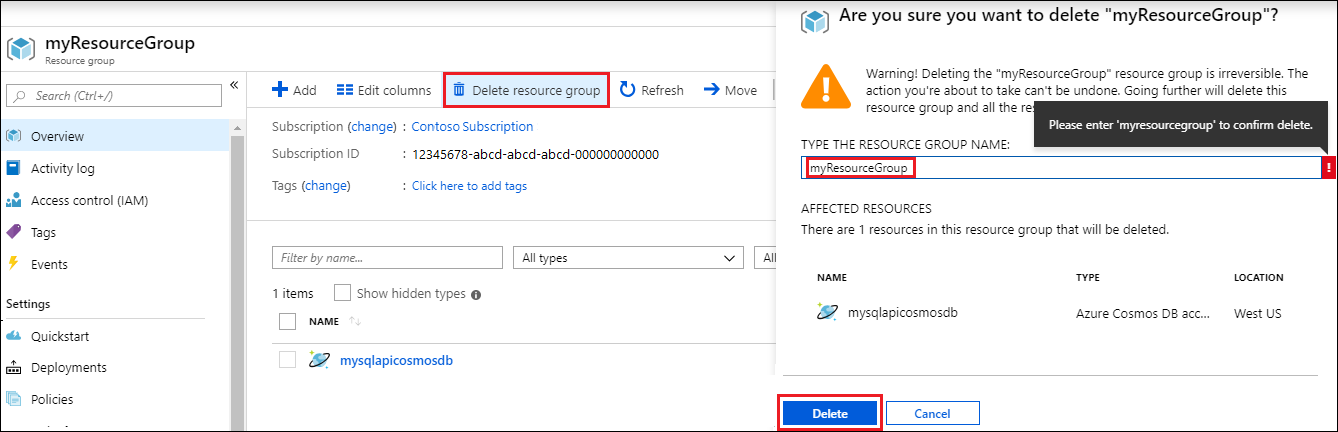
在下一窗口中输入要删除的资源组的名称,然后选择“删除” 。